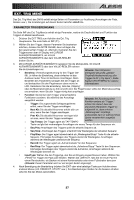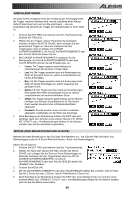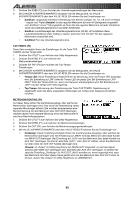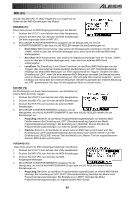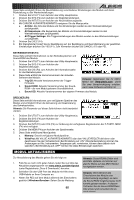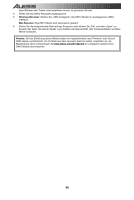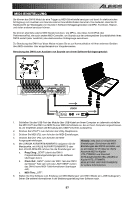Alesis DM10 Studio Kit User Manual - Page 35
SubDvsn, SubDLvl, SubDSnd, TAP-TEMPO F3, Tempo LED, Tap Tempo, METRONOM-ROUTING F4, OutAssign
 |
View all Alesis DM10 Studio Kit manuals
Add to My Manuals
Save this manual to your list of manuals |
Page 35 highlights
3. Drücken Sie SUBD (F2) zum Aufrufen der Unterteilungseinstellungen des Metronoms. 4. Mit CURSOR AUFWÄRTS/ABWÄRTS navigieren Sie die Menüpunkte, mit VALUE AUFWÄRTS/ABWÄRTS oder dem VALUE-REGLER nehmen Sie die Einstellungen vor: • SubDvsn: Länge jeder einzelnen Unterteilung. Der Bereich umfasst 1/2, 1/4, 1/8 und 1/16 Noten - regulär und Triplet (Beispiel: Ist das reguläre Metronom auf eine 4/4 Zeitsignatur eingestellt und „SubDvsn" ist auf "1/8 eingestellt, so hören Sie das reguläre Metronom auf jeder Viertelnote sowie das Unterteilungsmetronom auf jeder Achtelnote). • SubDLvl: Lautstärkepegel des Unterteilungsmetronoms (00-99). Wir empfehlen diese Lautstärkeeinstellung relativ niedrig zu lassen, damit sie nicht mit dem Ton des regulären Metronoms verwechselt wird. • SubDSnd: Ton des Unterteilungsmetronoms. TAP-TEMPO (F3) Diese Seite ermöglicht Ihnen die Einstellungen für die Taste TAP TEMPO und die Tempo-LED. 1. Drücken Sie UTILITY zum Aufrufen des Utility-Hauptmenüs. 2. Drücken Sie MTRO (F1) zum Aufrufen der Metronomeinstellungen. 3. Drücken Sie TAP (F3) zum Aufrufen der Tap-Tempo- Einstellungen. 4. Mit CURSOR AUFWÄRTS/ABWÄRTS navigieren Sie die Menüpunkte, mit VALUE AUFWÄRTS/ABWÄRTS oder dem VALUE-REGLER nehmen Sie die Einstellungen vor: • Tempo LED: Diese Einstellung ermöglicht Ihnen die Steuerung, wenn die Tempo-LED angezeigt wird. Bei Einstellung auf „ON" blinkt die Tempo-LED die ganze Zeit. Bei Einstellung auf „PAT ONLY" blinkt die Tempo-LED nur, wenn eine Sequenz wiedergegeben wird. Bei Einstellung auf „OFF" wird die Tempo-LED nicht angezeigt. • Tap Tempo: Aktivierung oder Deaktivierung der Taste TAP TEMPO. Deaktivierung ist angebracht, wenn Sie keine ungewollten Änderungen am Tempo einer Sequenz vornehmen möchten. METRONOM-ROUTING (F4) Auf dieser Seite wählen Sie die Modulausgänge, über welche der Metronomton übertragen wird. Dies ist bei der Beibehaltung zweier separater Mischungen hilfreich (Sie möchten beispielsweise eine Monitormischung mit dem Metronom über AUX OUT übertragen, möchten jedoch eine separate Mischung ohne das Metronome für das Haus-Beschallungssystem). 1. Drücken Sie UTILITY zum Aufrufen des Utility-Hauptmenüs. 2. Drücken Sie MTRO (F1) zum Aufrufen der Metronomeinstellungen. 3. Drücken Sie OUT (F4) zum Aufrufen der Metronomausgangseinstellungen. 4. Mit VALUE AUFWÄRTS/ABWÄRTS oder dem VALUE-REGLER nehmen Sie die Einstellungen vor: • OutAssign: Diese Einstellung ermöglicht Ihnen die Zuordnung des Ausgangs, über welchen der Metronomton übertragen wird. Bei Einstellung auf „MAIN" wird das Metronom über beide Kanäle von MAIN OUT übertragen. Bei Einstellung auf „AUX" wird das Metronom über beide Kanäle von AUX OUT übertragen. Sie können ebenfalls „AUX L" oder „AUX R" wählen, womit das Metronom nur über einen der AUX OUT Kanäle übertragen wird. Hinweis: Ist „Output" im Utility-Hauptmenü auf „MAIN>AUX" eingestellt, so wird das Signal, welches über MAIN OUT übertragen wird, ebenfalls über AUX OUT übertragen. In diesem Fall zeigt die Einstellung „OutAssign" für AUX OUT „(N/A)" daneben an, womit angezeigt wird, dass das Metronom nicht über diesen Kanal gehört wird (um das Metronom über AUX OUT hören zu können, ändern Sie „Output" im Utility-Hauptmenü zu „MAIN&AUX"). 32